win10系统一拖二教程
- 分类:Win10 教程 回答于: 2019年06月22日 13:03:00
如何实现电脑双屏并且互不干扰呢?买两台电脑没钱,一台电脑又不够玩。这时候就有朋友说可以将电脑一拖二,省钱还能分开玩。今天,我就给大家介绍一下win10系统一拖二的详细步骤。更多win10教程,尽在小白系统官网。
win10系统已经相当成熟,用户也是越来越多。有些电脑爱好者就询问小编在win10系统下一拖二的教程,小编捯饬了一下,给大家整理了win10系统一拖二的详细教程,赶紧来瞧瞧如何操作的吧
1、先使用显示器连接线分别连接两台显示器,不同的接口需要使用不同的连接线

win10一拖二教程电脑图解1
2、但是连接完之后我们发现这两个显示器其实是连在一起的,就是将屏幕放大了而已,如何将其分开使用呢?

电脑双屏互不干扰电脑图解2
3、下载安装并运行BeTwin软件,出现如图窗口,点击以后注册
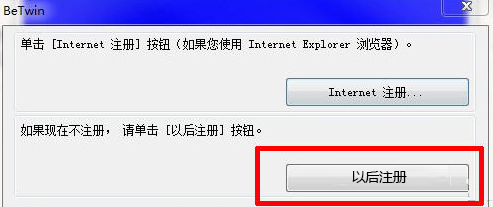
win10系统电脑图解3
4、然后选择工作站,点击工作站配置

一拖二电脑图解4
5、点击添加工作站
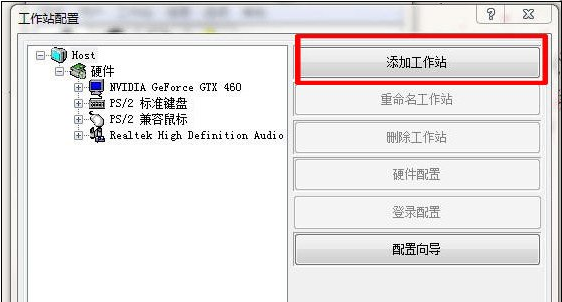
电脑双屏互不干扰电脑图解5
6、输入工作站名称
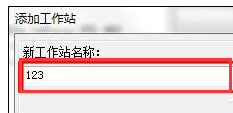
一拖二电脑图解6
7、选择我们添加的工作站,选择硬件配置
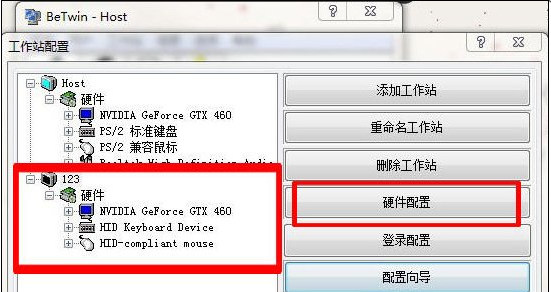
win10系统电脑图解7
8、左边的副机键鼠驱动加载到建立的工作站里面去。对应的键鼠需要放在对应的工作站中,否则无法使用哦

一拖二电脑图解8
9、然后选择配置向导

电脑双屏互不干扰电脑图解9
10、点击确定。
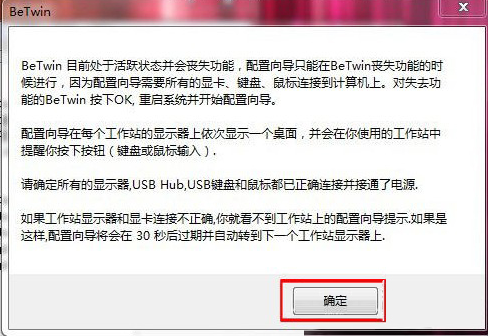
win10一拖二教程电脑图解10
11、重启后,弹出提示框,点击确定。
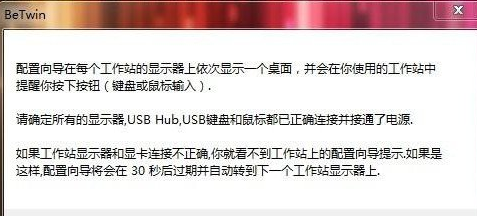
一拖二电脑图解11
12、接下来就根据提示进行操作,主机显示器弹出提示框,用主键盘点击回车,不要用鼠标去点击。之后副机也会弹出同样的窗口,键盘上回车
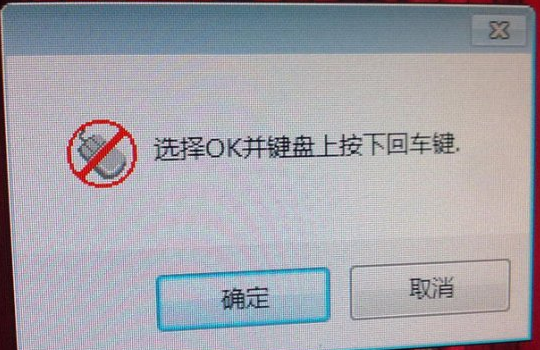
win10系统电脑图解12
13、这个用鼠标进行点击
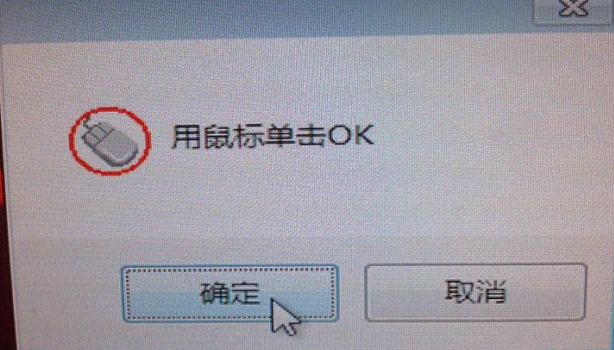
win10系统电脑图解13
14、配置完成后提示重启电脑,登录时先登录主机,再登录副机

win10一拖二教程电脑图解14
15、步骤完成两台机就可以独立工作了,一台看电视,一台玩游戏。关机的时候,先断开副机连接,再关闭关机哦

电脑双屏互不干扰电脑图解15
16、想要使用一台电脑可以在选项--设置配置---选择禁用BeTwin,重启生效

电脑双屏互不干扰电脑图解16
 有用
26
有用
26


 小白系统
小白系统


 1000
1000 1000
1000 1000
1000 1000
1000 1000
1000 1000
1000 1000
1000 1000
1000 1000
1000 1000
1000猜您喜欢
- 图文展示windows10安装虚拟机教程..2021/04/17
- win10网络连接怎么改成专用网络..2020/08/10
- 技术员联盟纯净版win10系统安装教程..2021/11/11
- 雨林木风纯净版win10x64位系统下载..2021/11/29
- 几步轻松告诉你win10字体在哪里..2020/10/09
- 完美一键装机win10图文详解2021/05/31
相关推荐
- 详解联想电脑麦克风没声音怎么办..2021/11/08
- 咔咔装机工具如何重装win10系统..2022/11/06
- win10的设置打不开怎么办,小编教你解..2017/12/02
- pconline,小编教你电脑闹钟怎么设置..2018/03/14
- hp平板装系统的详细教程2021/06/04
- windows10官网系统安装教程2021/10/16

















